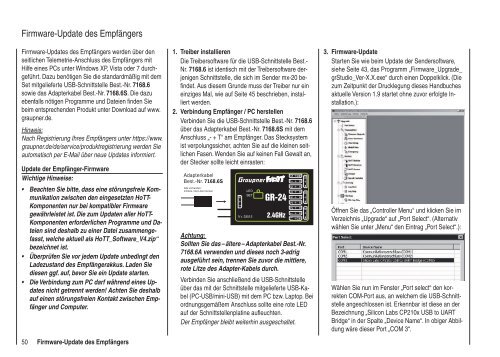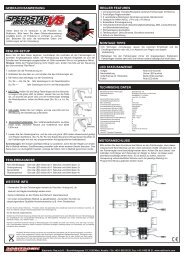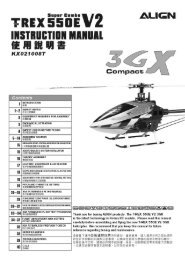Programmier-Handbuch
Programmier-Handbuch
Programmier-Handbuch
Sie wollen auch ein ePaper? Erhöhen Sie die Reichweite Ihrer Titel.
YUMPU macht aus Druck-PDFs automatisch weboptimierte ePaper, die Google liebt.
Firmware-Update des Empfängers<br />
Firmware-Updates des Empfängers werden über den<br />
seitlichen Telemetrie-Anschluss des Empfängers mit<br />
Hilfe eines PCs unter Windows XP, Vista oder 7 durchgeführt.<br />
Dazu benötigen Sie die standardmäßig mit dem<br />
Set mitgelieferte USB-Schnittstelle Best.-Nr. 7168.6<br />
sowie das Adapterkabel Best.-Nr. 7168.6S. Die dazu<br />
ebenfalls nötigen Programme und Dateien finden Sie<br />
beim entsprechenden Produkt unter Download auf www.<br />
graupner.de.<br />
Hinweis:<br />
Nach Registrierung Ihres Empfängers unter https://www.<br />
graupner.de/de/service/produktregistrierung werden Sie<br />
automatisch per E-Mail über neue Updates informiert.<br />
Update der Empfänger-Firmware<br />
Wichtige Hinweise:<br />
• Beachten Sie bitte, dass eine störungsfreie Kommunikation<br />
zwischen den eingesetzten HoTT-<br />
Komponenten nur bei kompatibler Firmware<br />
gewährleistet ist. Die zum Updaten aller HoTT-<br />
Komponenten erforderlichen Programme und Dateien<br />
sind deshalb zu einer Datei zusammengefasst,<br />
welche aktuell als HoTT_Software_V4.zip“<br />
bezeichnet ist.<br />
• Überprüfen Sie vor jedem Update unbedingt den<br />
Ladezustand des Empfängerakkus. Laden Sie<br />
diesen ggf. auf, bevor Sie ein Update starten.<br />
• Die Verbindung zum PC darf während eines Updates<br />
nicht getrennt werden! Achten Sie deshalb<br />
auf einen störungsfreien Kontakt zwischen Empfänger<br />
und Computer.<br />
50 Firmware-Update des Empfängers<br />
1. Treiber installieren<br />
Die Treibersoftware für die USB-Schnittstelle Best.-<br />
Nr. 7168.6 ist identisch mit der Treibersoftware derjenigen<br />
Schnittstelle, die sich im Sender mx-20 befindet.<br />
Aus diesem Grunde muss der Treiber nur ein<br />
einziges Mal, wie auf Seite 45 beschrieben, installiert<br />
werden.<br />
2. Verbindung Empfänger / PC herstellen<br />
Verbinden Sie die USB-Schnittstelle Best.-Nr. 7168.6<br />
über das Adapterkabel Best.-Nr. 7168.6S mit dem<br />
Anschluss „- + T“ am Empfänger. Das Stecksystem<br />
ist verpolungssicher, achten Sie auf die kleinen seitlichen<br />
Fasen. Wenden Sie auf keinen Fall Gewalt an,<br />
der Stecker sollte leicht einrasten:<br />
Adapterkabel<br />
Best.-Nr. 7168.6S<br />
falls vorhanden:<br />
mittlere, rote Litze trennen<br />
Achtung:<br />
Sollten Sie das – ältere – Adapterkabel Best.-Nr.<br />
7168.6A verwenden und dieses noch 3-adrig<br />
ausgeführt sein, trennen Sie zuvor die mittlere,<br />
rote Litze des Adapter-Kabels durch.<br />
Verbinden Sie anschließend die USB-Schnittstelle<br />
über das mit der Schnittstelle mitgelieferte USB-Kabel<br />
(PC-USB/mini-USB) mit dem PC bzw. Laptop. Bei<br />
ordnungsgemäßem Anschluss sollte eine rote LED<br />
auf der Schnittstellenplatine aufleuchten.<br />
Der Empfänger bleibt weiterhin ausgeschaltet.<br />
3. Firmware-Update<br />
Starten Sie wie beim Update der Sendersoftware,<br />
siehe Seite 43, das Programm „Firmware_Upgrade_<br />
grStudio_Ver-X.X.exe“ durch einen Doppelklick. (Die<br />
zum Zeitpunkt der Drucklegung dieses <strong>Handbuch</strong>es<br />
aktuelle Version 1.9 startet ohne zuvor erfolgte Installation.):<br />
Öffnen Sie das „Controller Menu“ und klicken Sie im<br />
Verzeichnis „Upgrade“ auf „Port Select“. (Alternativ<br />
wählen Sie unter „Menu“ den Eintrag „Port Select“.):<br />
Wählen Sie nun im Fenster „Port select“ den korrekten<br />
COM-Port aus, an welchem die USB-Schnittstelle<br />
angeschlossen ist. Erkennbar ist diese an der<br />
Bezeichnung „Silicon Labs CP210x USB to UART<br />
Bridge“ in der Spalte „Device Name“. In obiger Abbildung<br />
wäre dieser Port „COM 3“.